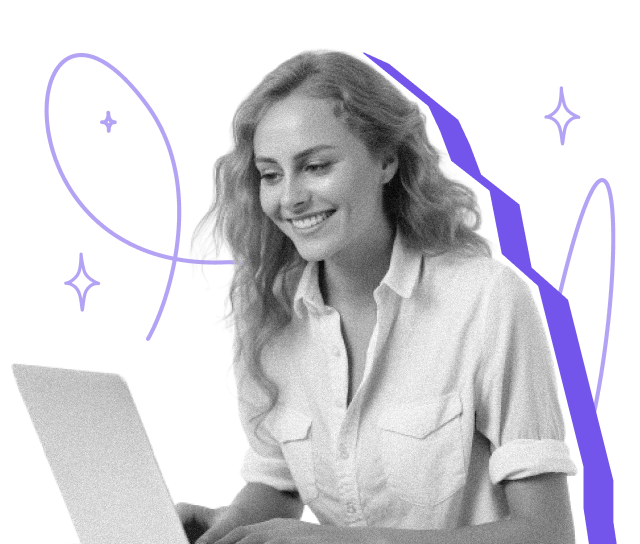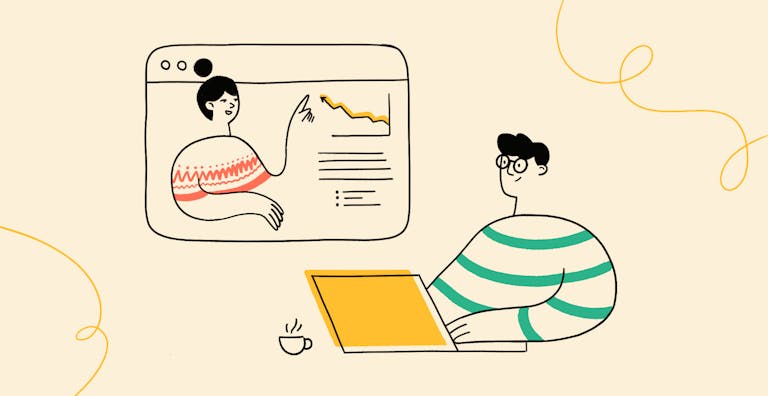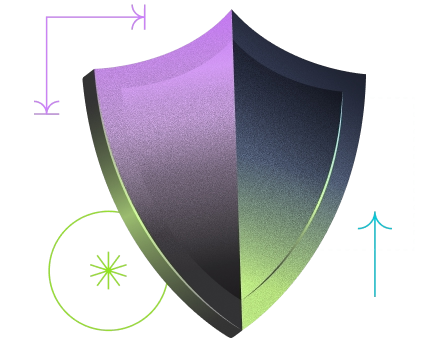In questo articolo vedremo passo dopo passo come creare una firma Outlook, come modificarla e soprattutto se questo tipo di firma abbia o meno un valore legale. Dalla selezione dell’account alla scelta delle informazioni da aggiungere (nome, contatto, immagine, link), ti guideremo nella configurazione iniziale e nell’uso quotidiano della firma email.
Scoprirai anche in quali casi la firma elettronica è indispensabile e quando invece è sufficiente una firma personalizzata in calce alla mail.
Vediamo insieme come personalizzare al meglio la tua firma, per renderla efficace, chiara e professionale !
Che cos'è la firma Outlook
Quotidianamente ci ritroviamo a inviare diverse e-mail che sia per questioni lavorative o personali, è ormai il metodo di comunicazione più semplice e intuitivo. Per poter inviare delle e-mail è necessario connettersi a uno dei programmi di posta elettronica, e nel nostro caso é Outlook: il programma integrato nel servizio Microsoft 365. Outlook permette di inviare e-mail in modo facile e veloce, in quanto consente di registrare tutti i vostri contatti e organizzare la vostra agenda per rendere delle azioni quotidiane meno complesse, rendendo le vostre giornate più produttive.
Una delle funzionalità più utili di Outlook è la possibilità di creare una firma personalizzata, ovvero un blocco di testo (con eventuali immagini, loghi e collegamenti) che viene aggiunto automaticamente in fondo a ogni email. In questo modo si evita di riscrivere ogni volta i propri dati, come nome, ruolo, recapiti o link aziendali, risparmiando tempo prezioso in un’azione ripetitiva e meccanica. E si sa: il tempo, soprattutto sul lavoro, è denaro.
Ora ti spiego come fare.
Come impostare la propria firma Outlook in 3 semplici step
1 Crea un nuovo messaggio
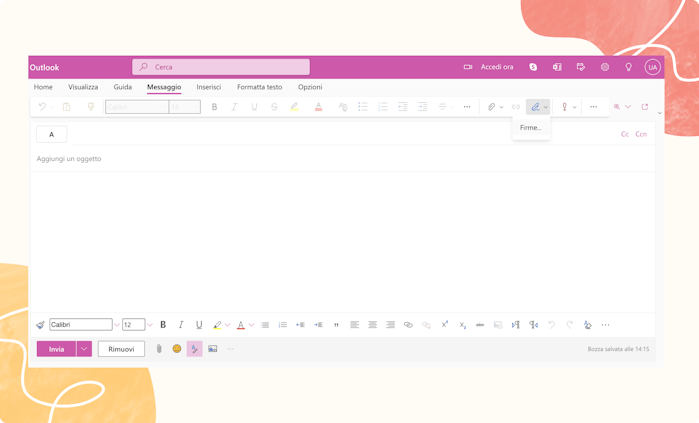
Nella barra degli strumenti in alto del nuovo messaggio, clicca sull’icona della penna con una linea (accanto alle opzioni di formattazione) e seleziona “Firme…”.
2 Inserisci la tua firma personalizzata
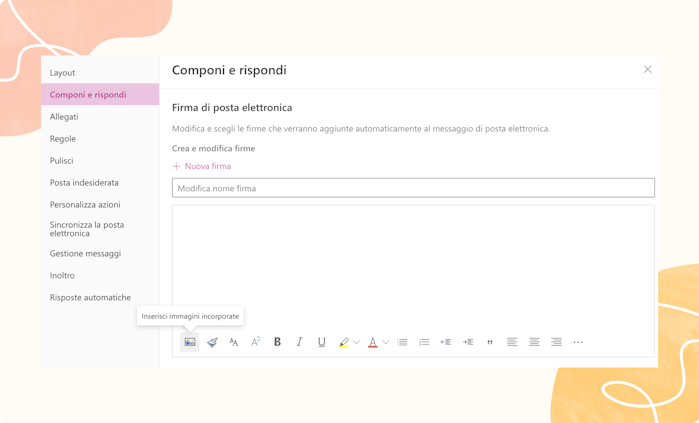
Nella finestra che si apre, assicurati di trovarti su Posta > Componi e rispondi nel menu laterale sinistro. Clicca su “+ Nuova firma” per crearne una da zero. Inserisci un nome identificativo per la firma (es. “Firma lavoro”, “Firma personale”).
3 Scegli quando usarla e salva
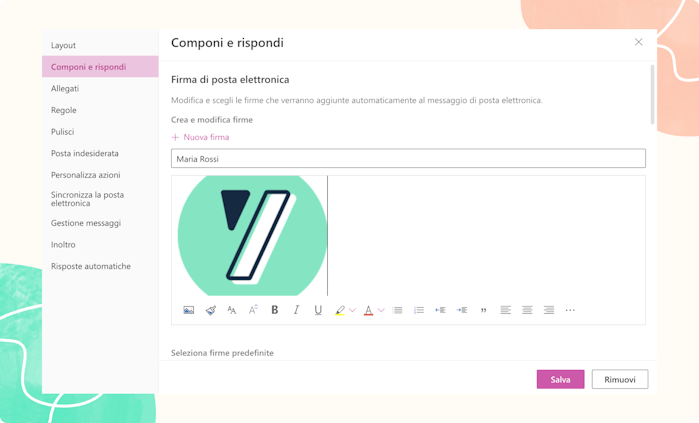
Nel campo di testo in basso, inserisci le informazioni desiderate: nome, ruolo, azienda, numero di telefono, link al sito, ecc.
Puoi formattare il testo, aggiungere immagini o loghi cliccando sull’icona dell’immagine, e inserire collegamenti.
Ricorda
Se usi dispositivi diversi (come tablet o webmail), assicurati di configurare la firma su ogni versione di Outlook o tramite la versione web di Microsoft 365.
Come gestire le firme in Outlook per desktop (Windows e Mac)
Dopo aver creato la tua firma su Outlook.com, potresti volerla usare anche su altri dispositivi. Outlook per Windows e Mac permette di gestire più firme, modificarle e assegnarle a diversi tipi di messaggi (nuove email, risposte, inoltri). Ecco come fare:
Outlook per Windows in 3 semplici passaggi
- Crea un nuovo messaggio
Apri Outlook e clicca su “Nuovo messaggio” per visualizzare la barra degli strumenti. - Apri la gestione firme
Nella barra in alto, clicca su Firma > Firme… per accedere alla finestra delle firme. - Crea o modifica la tua firma
Aggiungi una nuova firma con il pulsante Nuova oppure seleziona una firma esistente per modificarla. Scrivi il testo, inserisci eventuali immagini o loghi, e clicca su Salva.
Outlook per Mac in 3 semplici passaggi
- Apri le preferenze di Outlook
Vai su Outlook > Preferenze dal menu in alto. - Accedi alle firme
Clicca su Firme. Da qui puoi aggiungere una nuova firma cliccando su +, oppure modificarne una già creata. - Imposta la firma di default
Dopo aver creato o aggiornato la firma, puoi associarla a uno specifico account e scegliere se inserirla automaticamente nei nuovi messaggi e/o nelle risposte.
Come modificare la firma Outlook
Per aggiornare una firma esistente su Outlook, segui questi semplici passaggi:
- Apri Outlook e clicca su “Nuovo messaggio di posta elettronica”.
- Nella barra degli strumenti, seleziona il pulsante “Firma” e poi clicca su “Firme…”.
- Visualizzerai l’elenco delle firme salvate. Seleziona quella che desideri modificare, apporta le modifiche (testo, logo, collegamenti, formattazione...) e clicca su Salva.
Ora la tua firma sarà aggiornata e pronta per essere usata nei messaggi futuri.
Valore legale della firma di Outlook
È importante chiarire che la firma Outlook non ha alcun valore legale: si tratta semplicemente di un elemento grafico inserito automaticamente in calce a una email, con lo scopo di identificare il mittente e renderlo riconoscibile al destinatario. Può contenere nome, ruolo, recapiti, link utili, ma non equivale in alcun modo a una firma con validità giuridica.
Inoltre, la firma Outlook non può essere apposta su documenti allegati o immagini: si applica esclusivamente al corpo testuale del messaggio email. Per questo motivo, se alleghi un documento, come un contratto, una lettera formale o una dichiarazione, esso non risulta firmato, nemmeno se la tua firma compare in fondo all’email.
Per questo i documenti che vengono allegati a quest’ultima non sono firmati, ma necessitano di essere firmati attraverso un servizio di firma elettronica che ha valore legale: come Yousign.
Ricorda
Anche se firmi un PDF ricevuto via e-mail con un’immagine della tua firma, non ha valore legale. Le e-mail facilitano lo scambio di documenti, ma per firmarli in modo valido serve una firma elettronica certificata, come quella offerta da Yousign.
L’importanza di una firma email coerente e professionale
Nel mondo del lavoro, la firma email è più di un dettaglio: rappresenta un’estensione dell’identità aziendale. Per questo motivo, è fondamentale che le aziende definiscano firme personalizzate e coerenti per tutti i membri del team, soprattutto quando si utilizzano strumenti diffusi come Outlook o Gmail. Una firma email ben progettata (con logo, contatti, ruolo, link utili o informative legali) rafforza l’immagine del brand e trasmette professionalità a chi riceve il messaggio.
Oltre all’aspetto estetico, avere firme uniformi permette di semplificare la comunicazione esterna, rendendo immediato il riconoscimento dell’azienda e dei suoi referenti. È possibile impostare un modello condiviso da distribuire internamente, oppure utilizzare strumenti di gestione centralizzata per aggiornare in automatico le firme su tutti gli account (Outlook, Gmail, dispositivi mobili, ecc.), garantendo coerenza ovunque.
In sintesi: una firma standardizzata è un investimento nella reputazione aziendale, migliora l’organizzazione interna e riduce gli errori nei dati di contatto.
Prova la firma elettronica di Yousign gratuitamente per 14 giorni
Differenze tra firma Outlook e firma elettronica
È importante distinguere tra la firma creata in Outlook e una vera firma elettronica con valore legale. La firma in Outlook è un semplice elemento visivo: un blocco di testo (con eventuali immagini) che appare automaticamente in fondo ai tuoi messaggi. Non ha alcun valore giuridico e serve solo a identificare chi ha scritto l’e-mail.
Al contrario, una firma elettronica come quella offerta da Yousign garantisce l’identità del firmatario, la tracciabilità del consenso e l’integrità del documento. È la soluzione adatta se devi firmare contratti, documenti ufficiali o qualsiasi contenuto che richieda validità legale. Usare Outlook per comunicare e Yousign per firmare: così sei coperto su tutti i fronti.
La firma elettronica come soluzione legale
La firma elettronica è uno strumento digitale che consente di firmare documenti online in modo sicuro, tracciabile e legalmente riconosciuto. A differenza della semplice firma inserita in fondo a un’email (ad esempio tramite Outlook o Gmail), questo tipo di firma offre tutte le garanzie necessarie per proteggere il valore giuridico dei contenuti.
Utilizzare una firma elettronica significa:
- identificare con precisione il firmatario, anche in caso di più account coinvolti;
- tracciare il consenso fornito nel momento della firma;
- garantire l’integrità del documento, evitando modifiche non autorizzate dopo la firma.
Questo vale indipendentemente dal dispositivo utilizzato: la firma elettronica è perfettamente compatibile anche con dispositivi mobili, come smartphone e tablet, così puoi firmare ovunque ti trovi, in totale autonomia.
In base al flusso che segui, puoi ad esempio selezionare un modello di documento, compilare i campi richiesti, inserire le informazioni necessarie e scegliere i contatti a cui inviarlo per la firma. Ogni destinatario riceverà una notifica via email o direttamente nella propria casella di posta.
Insomma, se vuoi firmare un contratto, un accordo o un documento ufficiale con piena validità legale, la firma elettronica è l’unica scelta corretta. È una soluzione moderna e conforme, pensata per semplificare i flussi di lavoro digitali, risparmiando tempo senza rinunciare alla sicurezza.
Firmare con Yousign
Per tutto questo esiste Yousign, la soluzione pensata per chi desidera firmare documenti in maniera legalmente valida e inviare file da firmare in pochi clic. La nostra firma elettronica è non solo conforme al regolamento eIDAS, ma anche approvata come Certification Authority (CA) riconosciuta a livello europeo.
Ogni firma emessa da Yousign si basa su certificati elettronici che rispettano gli standard di sicurezza e identificazione richiesti per garantire validità legale, valore probatorio e riconoscimento ufficiale in tutta l’UE. Puoi firmare in modo immediato, da qualsiasi dispositivo, sapendo che i tuoi documenti saranno archiviati in modo sicuro e pienamente tracciabile.
Grazie a Yousign, non dovrai più preoccuparti di stampare, scansionare o inviare manualmente contratti: la firma elettronica è ora alla portata di tutti — semplice, veloce e soprattutto legalmente vincolante.
FAQ
Quando conviene usare la firma in Outlook?
La firma Outlook è utile in tutte le comunicazioni email, sia personali che professionali, quando vuoi:
- identificare chiaramente il mittente (nome, ruolo, azienda);
- aggiungere informazioni di contatto (email secondaria, telefono, sito web);
- dare un tocco professionale con il logo aziendale o un link utile;
- risparmiare tempo, evitando di riscrivere ogni volta le stesse informazioni;
- automatizzare le risposte, applicando la firma anche ai messaggi in uscita o in risposta.
Come si crea una firma in Outlook?
Per creare una nuova firma, apri un nuovo messaggio, clicca su Firma e poi su Firme. Nella finestra che si apre, clicca su Nuova, assegna un nome e inserisci il testo desiderato. Puoi aggiungere informazioni di contatto, come il numero di telefono, il ruolo, il sito web, e scegliere l’account email a cui associare la firma. Una volta completata, clicca su Salva per memorizzarla.
Posso inserire immagini o loghi nella firma Outlook?
Sì, Outlook ti permette di aggiungere un'immagine, come un logo aziendale o un banner, per rendere la firma più professionale. Puoi anche inserire collegamenti a un sito web o ai tuoi profili social, ad esempio a Gmail o LinkedIn. Nella scheda di modifica firma, ti basta cliccare sull’icona dell’immagine e selezionare il file dal tuo dispositivo.
Come si modifica o cancella una firma email in Outlook?
Vai su Firma > Firme…, seleziona la firma che vuoi modificare, apporta le modifiche desiderate o clicca su Elimina per rimuoverla. Puoi aggiornare i dati di contatto, sostituire un’immagine, o modificare l’account associato alla firma. Ricordati sempre di cliccare su Salva per confermare i cambiamenti.
Ci sono limiti di formattazione per le firme Outlook?
Sì, Outlook supporta una buona varietà di stili, ma è consigliato usare una formattazione semplice per garantire compatibilità su tutti i dispositivi, desktop e mobili. Evita font troppo elaborati o immagini troppo grandi. Se vuoi essere sicuro che la firma venga visualizzata correttamente anche su Gmail o su client alternativi, scegli un layout pulito, con informazioni essenziali ben organizzate.
Posso usare firme diverse per ogni account Outlook?
Sì, Outlook ti permette di selezionare una firma diversa per ogni account di posta configurato. Nella scheda di gestione firme, puoi scegliere l’account email dall’elenco e aggiungere una firma specifica per i nuovi messaggi o le risposte. Questo è utile se gestisci più identità professionali o usi Outlook sia per il lavoro che per il tuo account Gmail personale.
Come si gestiscono le firme se uso Outlook su dispositivi mobili?
Nell’app Outlook per smartphone, vai su Impostazioni > Firma. Qui puoi modificare o aggiungere una firma personalizzata per ogni account configurato, come Gmail o aziendale. Ricorda: le firme create da mobile sono diverse da quelle del desktop, quindi assicurati di allineare le informazioni se usi più dispositivi.
Vuoi passare dalla firma testuale all’unica firma che ha valore legale?
Scopri la firma di Yousign